Einrichten und Arbeiten mit einem eigenen Denver selbst - einfache Lösungen mit verständlichen Wörtern

- 2688
- 810
- Lina Leberer
Denver selbst handelt.

Denver wird traditionell als eines der relevanten und effektiven Tools für Webentwickler angesehen. Leistungsstarke Mittel zum Setzen und Debuggen, die Möglichkeit einer komfortablen Entwicklung und Prüfung von Websites auf einem lokalen Server erzeugen ideale Bedingungen für die Arbeit ohne Risiken für ihre Website im Netzwerk.
Arbeiten mit Denver - Funktionen des Servers selbst
Bevor Sie Denver konfigurieren, müssen einige Nuancen des Servers selbst berücksichtigt werden. Zunächst unterstützt die Hauptmerkmale von Denver die Arbeit mit mehreren Webprojekten gleichzeitig, wobei der Standort jeder von ihnen auf seinem virtuellen Host getrennt ist. Dafür wird für jedes Projekt ein separater Ordner erstellt. Die Schaffung solcher Hosts ist automatisch.
Wie die Praxis zeigt, ist die Denwer -Konfiguration nicht besonders schwierig, aber es ist immer noch wichtig, eine Reihe von Schlüsselparametern für den effektiven und stabilen Betrieb zu berücksichtigen. Erstens, wie man mit einem Denver arbeitet, was für die Konfiguration berücksichtigt werden muss?
Alle Komponenten dieser Softwarelösung sind bereits vollständig konfiguriert und bearbeitungsbereit bereitgestellt. Einschließlich SSL, MySQL -Codierung und anderen Softwaretools. Auf Wunsch kann der Benutzer jeden der im Denver enthaltenen Dienste manuell aktualisieren. Zu diesem Zweck werden neue Versionen von Verteilungen einfach in einem Ordner über neu kopiert.
Nach Abschluss unserer Installation wird das Browserfenster erneut angezeigt und informiert über die Fertigstellung der Installation. Es kann sicher geschlossen werden. Um das Programm zu starten, finden wir Start Denwer -Verknüpfung auf dem Desktop. Wenn Sie zweimal darauf klicken, führen wir unseren Server aus.
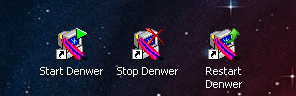
Klicken Sie auf Start Denwer
Natürlich muss das Programm für einige Zeit eingeführt werden. Und nach dem Laden der Anwendung auf das Panel sind zwei Symbole spürbar. Wenn vorhanden, ist der Start normal vergangen. Wenn wir "meinen Computer" öffnen, werden wir das Erscheinen einer virtuellen Festplatte Z auf einem Computer sehen.
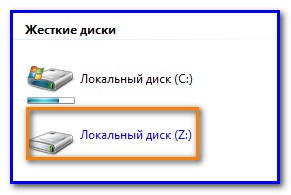
Wenn wir zu ihm gehen, können wir mehrere Ordner bemerken. In diesem Fall interessieren wir uns nur für den Heimatordner.
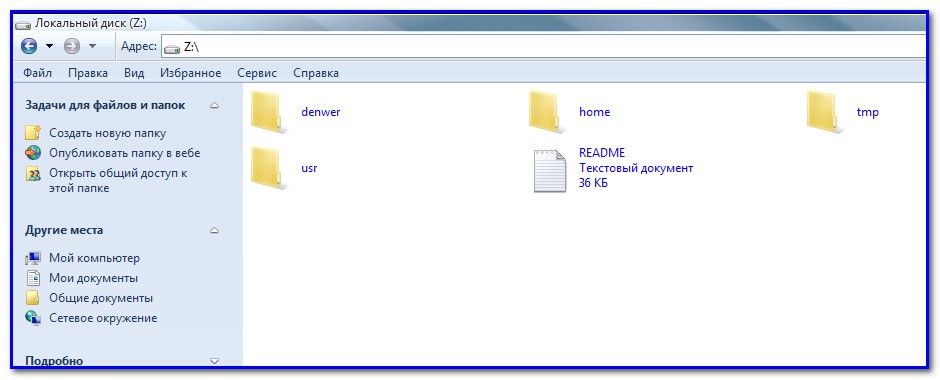
Und hier werden wir bereits das Vorhandensein mehrerer Ordner bemerken - Localhost und Test1.RU, das für zwei lokale Standorte Wurzel sein wird. Der erste enthält eine Reihe von Dienstprogrammen für die Arbeit mit der Datenbank. Im zweiten Ordner befindet sich eine Testseite mit einer Webseite.
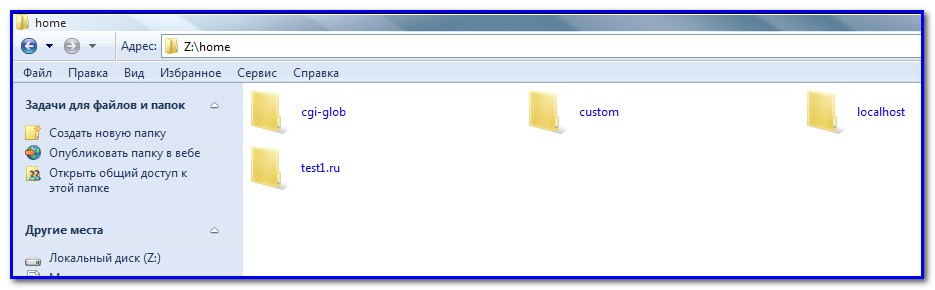
Lassen Sie uns mit der Datenbank arbeiten. Um mit dem Denver zusammenzuarbeiten, starten wir einen beliebigen Browser, indem wir Localhost oder http: // localhost eingeben. Danach sehen wir eine Nachricht über die Serverarbeit.
Um Denver zu konfigurieren, scrol diese Seite zum Header des "Dienstprogramms" - wir werden viele Links sehen. Wählen Sie die Zeile "PhpMyAdmin - DBMS Administration MySQL", woraufhin wir ein neues Fenster sehen werden.
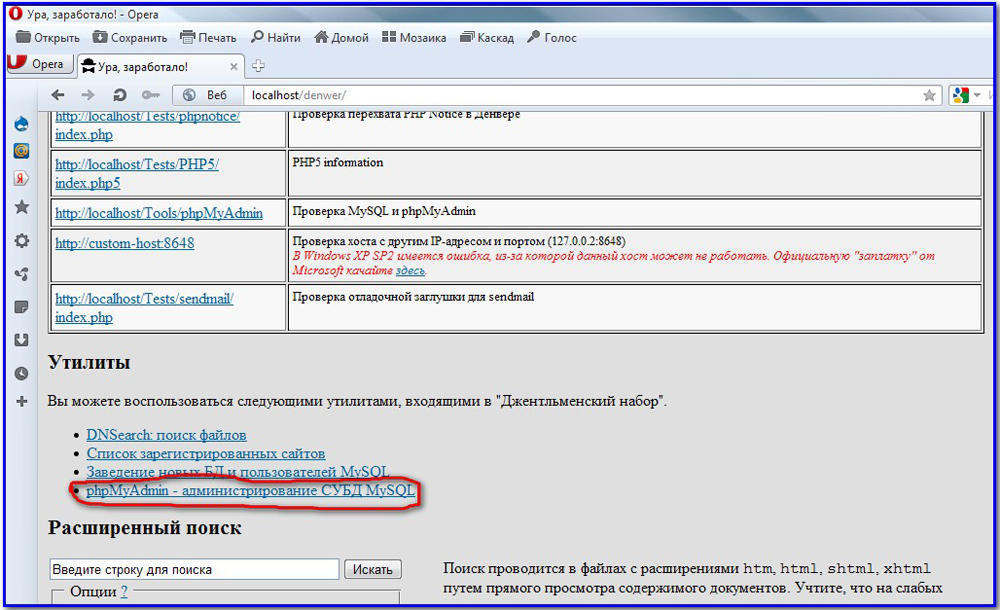
Wir geben das Lateinische Datenbank -Feld seiner Datenbank ein, es bleibt nur zum Drücken von Create Create und ein neues Fenster sollte angezeigt werden.
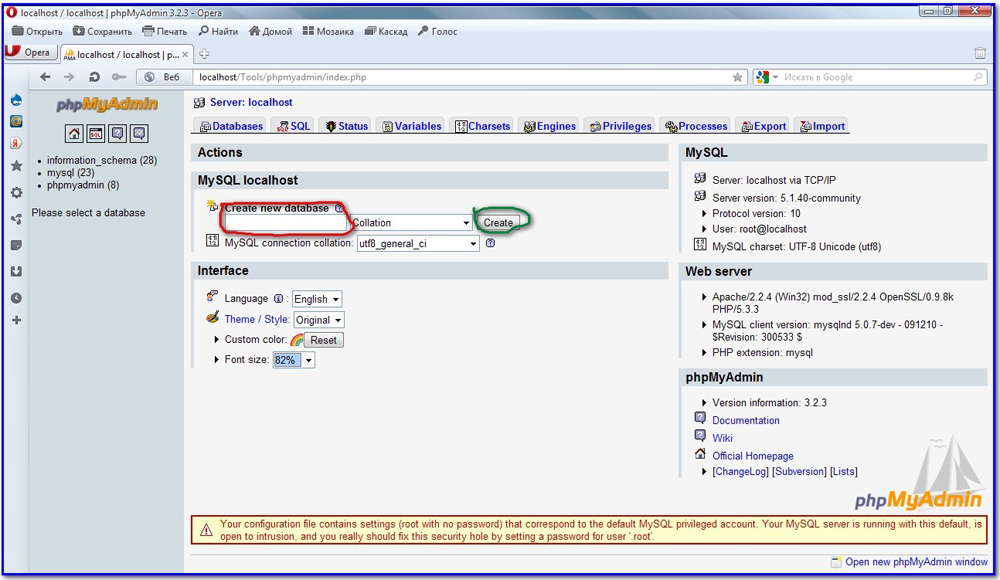
Es gibt nicht mehr, dass Sie etwas tun müssen. Klicken Sie einfach auf die Registerkarte "Berechtigungen", um weiterzumachen.
Wenn Sie einen neuen Benutzer hinzufügen, sehen wir ein neues Fenster, in dem Sie eine Reihe von Informationen angeben müssen:
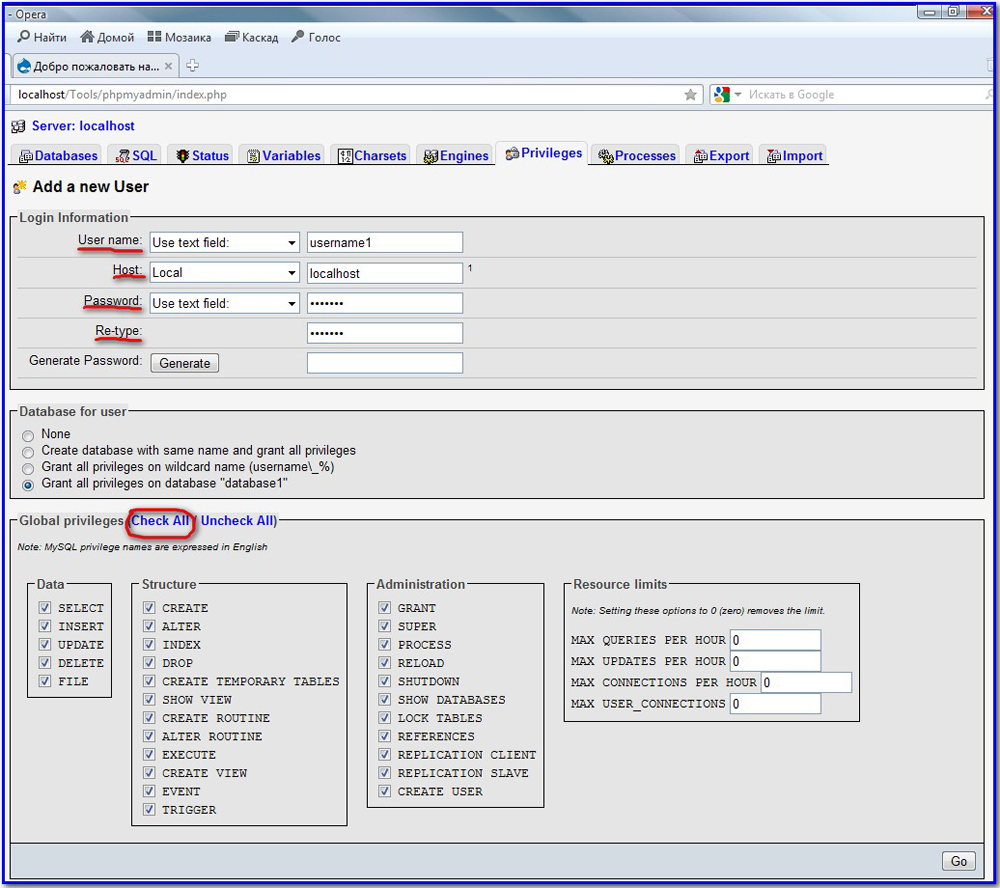
- Benutzername - Markieren Sie den Benutzernamen.
- Host - Hier geben wir den Localhost an oder in der Drop -Down -Liste können Sie lokal auswählen.
- Passwort und Re -type - hier müssen Sie das Passwort angeben. Entweder kann es mit generieren erzeugt werden. Es ist jedoch notwendig, sich zu erinnern, es ist besser, es irgendwo zu beheben, wir brauchen es in Zukunft immer noch.
Im Folgenden werden wir den Global Privileges Block bemerken. Hier ist es erforderlich, alle Optionen mithilfe der Schaltfläche ALLE ALLE ALLE ALLEM ABSCHNITTEN zu markieren. Dann bleibt es nur noch, in die rechte Ecke zu drücken, woraufhin wir die Arbeiten abgeschlossen haben. Es bleibt nur zu gratulieren - wenn Sie all diese Schritte verabschiedet haben, haben Sie mit der Erstellung Ihrer neuen Datenbank erfolgreich fertig. Als nächstes gehen wir mit der direkten Verwendung für den effektiven und stabilen Betrieb unserer Website fort.
Wie man mit einem Denver arbeitet - Fahren Sie mit der Installation von CMS fort
Hinter unseren Schultern befindet sich bereits ein ziemlich ernstes Arbeitsabschnitt. Jetzt bleibt zu verstehen.
Dazu müssen wir ein bestimmtes CMS zur Auswahl installieren, mit denen die Website bearbeitet wird. Bei der Installation von CMS werden wir jedoch definitiv bestimmte Informationen benötigen. Daher markieren wir sie sofort irgendwo auf unserem Blatt Papier oder in der Datei - einschließlich des Namens der Datenbank, direkt den Namen des Datenbankbenutzers und des Kennworts.
Es gibt keine besonderen Schwierigkeiten, CMS auf einem lokalen Server zu installieren. Führen Sie einfach die folgende Prozedur durch:
- Erstellen eines Schlüsselordners, in dem sich unsere Website befindet.
- Die erforderlichen Ordner und Dateien werden in dieses neue Verzeichnis übertragen.
- Laden Sie unseren Server Denver neu.
- Und es bleibt nur CMS zu installieren.
Als Beispiel erwägen wir, mit der jetzt beliebten CMS WordPress -Engine zusammenzuarbeiten. Andere CMs können natürlich bestimmte Nuancen annehmen, aber das allgemeine Prinzip ist fast immer völlig universell.
- Um den Root -Ordner der Website zu erstellen, sollten Sie die Z -CD öffnen. Gehen Sie zum Home -Ordner. Hier wird ein neuer Ordner erstellt, dessen Name mit lateinischen Latein gesetzt werden muss, können Sie Zahlen hinzufügen. Dann müssen wir diesen neuen, bereits erstellten Ordner öffnen - und ein weiteres hinzuzufügen, namens www zu ihm.
- Wir übertragen alle CMS -WordPress -Ordner und Dateien in diesen WWW -Ordner.
- Dann müssen wir unseren Server neu starten.
- Die Installation von WordPress wird tatsächlich standardmäßig durchgeführt. In diesem Fall gibt es keine besonderen Schwierigkeiten und Nuancen. Nachdem wir Ihren Denver -Server neu gestartet haben, sollte der Name des Ordners in der Adressleiste des Browsers angegeben werden.
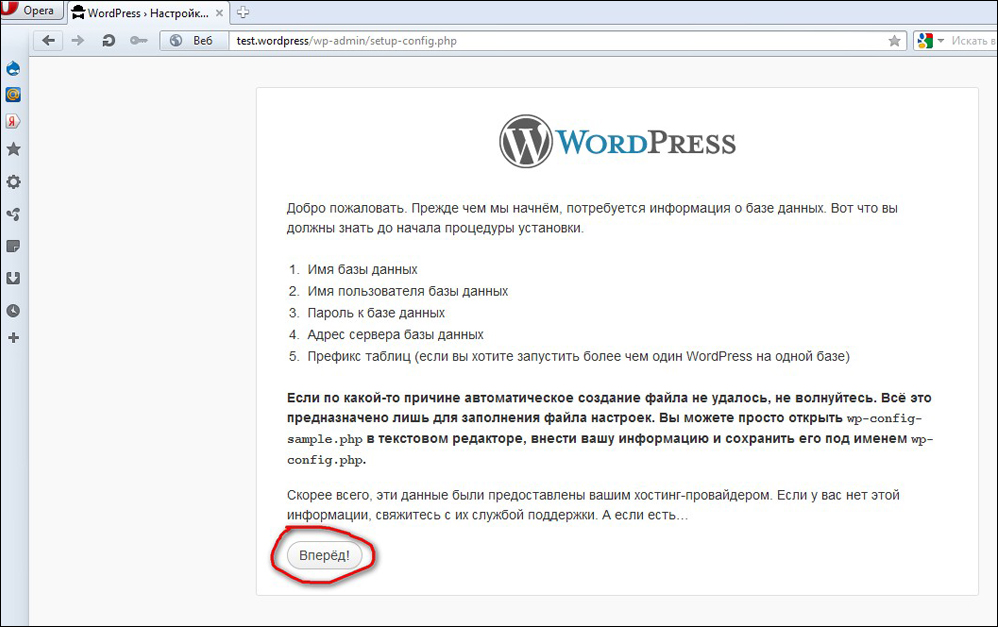
- Beachten Sie nach dem Drücken des „Vorwärts“ und dem Ausfüllen aller Felder auf der Installationsseite die Erläuterung, wo und was angezeigt werden muss. Hier müssen Sie nur die Anweisungen und Tipps für die Installation von WordPress befolgen - und bald wird die Installation erfolgreich enden.
So haben wir gelernt, Denver zu installieren, zu konfigurieren und damit zu arbeiten.
Die modernen Fähigkeiten von Denver haben es idealerweise für stabile Arbeiten mit der korrekten Entwicklung und Prüfung der Website festgelegt, ohne dass es im Netzwerk veröffentlichen muss.
In unserem Artikel haben wir die Hauptphasen der Installation und Arbeiten mit Denwer untersucht. Zunächst sind die meisten Projekte dieser Informationen ausreichend - die Installationsstufen, die Starten des Servers, seine Einstellungen, das Erstellen einer Basis und das Starten einer vollständigen Site sind bestanden. Das heißt, wir haben den gesamten Lebenszyklus untersucht, um die Entwicklung der Website zu beginnen.
- « Wie man die Grenzen in der Excel -Datei herstellt, zeigt und verbergte
- Alles über die Funktionen von Readyboost »

